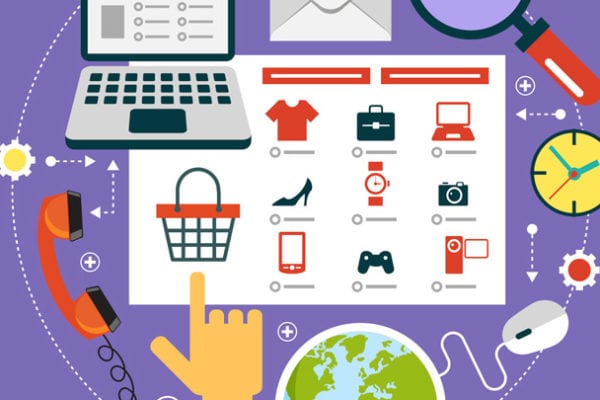Визитка – это атрибут успешного делового человека. Теперь, когда найти контактную информацию, касающуюся кого-либо, легко можно во всемирной паутине, становится очевидно, что визитка – это не просто контактная информация. Визитная карточка – это инструмент, при помощи которого можно произвести хорошее впечатление на интересующего человека. Известную поговорку «по одежке встречают – по уму провожают» можно отнести и к визитке. Грамотно сделанная визитная карточка – прекрасное средство для эффективного установления контактов. Все ваши финансы - в вашем телефоне Установите приложение Сбербанк Онлайн прямо сейчас и управляйте картами, вкладами и счетами со своего телефона. Вы экономите время, а ваши финансы всегда у вас под рукой! Установить 
 Вам будет интересно:Как списать инструмент
Вам будет интересно:Как списать инструмент
Вопрос «хочу зарегистрироваться на как просто пишут неправильный формат а какой он должен быть?» - 3 ответа
Вам понадобится
- плотная бумага или картон, принтер
Инструкция
Для начала нужно купить бумагу. Она должна быть плотной и матовой. Оптимальный вариант плотности - от 250 до 300 грамм на квадратный метр. Продается специальная бумага для визиток.
Есть всевозможные способы распечатать визитки. Один из наиболее простых и доступных каждому - сделать визитку в Microsoft Word. Для этого в пустой документ Word добавляем таблицу.
Специальные предложения
Выберите в параметрах таблицы в графе "высота": 5 см, в графе "ширина": 9 см. Это нужно для того, чтобы ваша визитка имела стандартные размеры, чтобы ваши собеседники могли положить их в стандартную визитницу. Края таблицы сделайте светлыми, чтобы они были почти незаметны, но в тоже время было удобно разрезать визитки.
В ячейку таблицы введите необходимый текст. Это, как правило, имя, контактная информация и должность. Разнообразить вашу визитку может рисунок, но его необходимо подбирать в зависимости от того, цветной или черно-белый принтер вы используете.
После того, как шаблон визитки готов, нужно размножить ее на пустом листе. Для этого вы можете скопировать ее один раз и потом вставлять (комбинацией клавиш + и + соответственно. Можно воспользоваться небольшой хитростью, которая ускорит процесс. Сперва скопируйте первую визитку и вставьте ее в лист, потом две, потом четыре и так далее.
После того, как документ в визитками создан, переходим к заключительному этапу - распечатке визиток. Сам процесс печати не отличается от распечатки обычного текстового документа. Отправляем задание на печать и ждем, пока наши электронные версии не станут бумажными. Остается только разрезать визитки и сложить их в визитницу.
Совет 2: Как печатать визитки
Визитки - неотъемлемый атрибут современного человека. Причем, если раньше визитками пользовались только бизнесмены, то в настоящее время визитными карточками обзавелись фотографы, фитнес-тренера и многие другие. От того, как выглядит визитная карточка, и какая информация на ней расположена, зависит впечатление о человеке и степени его компетентности. 
Вам понадобится
- - фотобумага или мелованная бумага для офсетной печати;
- - компьютер, с установленной программой CoralDraw;
- - принтер;
- - ваша фантазия.
Инструкция
Продумайте, какую информацию вы хотите, чтобы видели партнёры и клиенты. Обязательно разместите свои имя, фамилию, отчество, должность (или наименование услуги, которые вы предлагаете), контактную информацию в виде телефона или адреса.
Если вы хотите сделать двустороннюю визитку, то на лицевой стороне укажите данные из п.1, а на обратной - более подробную информацию о вашей деятельности.
В программе CoralDraw сделайте эскиз визитки. Если вы не владете этой программой, то подобную услугу закажите у дизайнера, который в ней работает. Важно учесть, в какой цветовой гамме будет выполняться визитка, и каким образом она будет привлекать клиентов. Если у вашей фирмы есть логотип, непременно включите его в изделие. Фамилию, имя, отчество расположите в середине поля визитки, а чуть ниже, используя меньший шрифт, должность. Затем сделайте черту, которая отделит основные данные, и в самом низу в углу (неважно в каком, правом или левом) разместите контактные данные. Такой способ расположения информации является самым распространенным и зацепит внимание потенциального клиента. Стандартный размер визитки 90*50мм.
Сверстайте для печати готовые макеты в той же программе CoralDraw. Если вы будете печатать на листе формата А4, то расположите 12 изделий на одном листе, а на А3 убирается 24 штуки, отцентруйте и не забудьте поставить метки реза.
Для печати выбирайте либо бумагу для фотопечати (она продается во всех компьютерных магазинах), либо мелованную бумагу для офсетной печати плотностью 300г/м3. Можете использовать как глянцевую, так и матовую, но матовая на ощупь кажется толще, и визитки на ней выглядят более солидно.
Вставьте бумагу в принтер и запустите визитки в печать. Если вы печатаете двусторонние изделия, запустите сначала один лист, и обязательно проверьте, совпадают ли лицо с оборотом. Если не совпадают, то посмотрите, по какой стороне идёт смещение, и сделайте соответствующие корректировки в верстке.
Полезный совет Не забывайте убирать контур визитки во время верстки, иначе вы будете испытывать трудности при резке. Для того, чтобы нарезать изделия, будет достаточно меток реза.
Источник